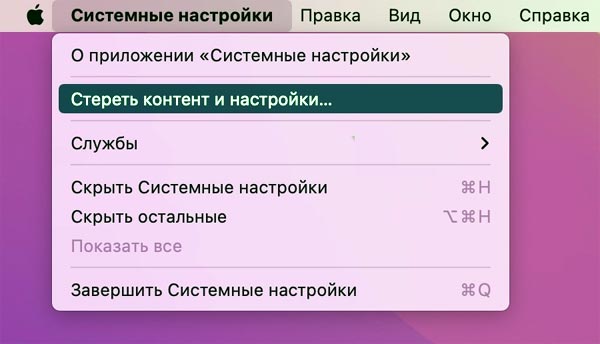Apple только выпустила очередную macOS и в этом посте вкратце о том, как теперь делается чистая установка macOS 12 Monterey посредством новейшей функции, которая есть у Mac M1, а также у Mac с процами Intel и микросхемой безопасности T2.
У предыдущих macOS чистая установка, напомним, выполняется либо с загрузочной флешки с предварительным форматированием диска Mac-а, либо с помощью Дисковой утилиты и с загрузкой данных из интернета.
Новую MacOS 12 Monterey при желании тоже можно ставить по-старинке, любым из этих двух способов, но теперь есть еще и третий способ, который позволяет быстро и просто почистить Mac без необходимости полностью переустанавливать операционную систему.
Если не углубляться в детали, то в macOS Monterey для новых Mac-ов с процессорами Apple Silicon и Intel с T2 (то бишь, у моделей 2017-2020 годов выпуска) имеется точно такая же функция, как и у iPhone и iPad, а именно «Стереть контент и настройки«.
Работает функция примерно так же. Благодаря тому, что у этих Mac-ов данные пользователя автоматом шифруются Apple Silicon или T2, то всё попросту «стирается» путем уничтожения ключей шифрования. В том числе Apple ID, отпечатки Touch ID, инфа о покупках и всё содержимое аккаунта Apple Wallet, а также данные сервисов Find My и Activation Lock.
Не пропустите: Когда какой-то пакет %@ не даёт установить macOS Monterey
В общем, MacOS 12 Monterey можно как бы «в чистую» устанавливать просто поверх имеющейся операционки, надо только не забыть сразу после установки активировать функцию удаления пользовательских данных.
После полной очистки Mac-а автоматом открывается фирменный Ассистент, и можно настраивать новую ОС. Теперь то же самое, но подробнее и по порядку. Итак…
чистая установка MacOS 12 Monterey по-новому
Прежде чем приступать, разумеется, бэкапим всё важное и нужное в надежное место — с помощью Time Machine или любым другим доступным способом. И затем:
- идем в «Системные настройки» и кликаем «Обновление ПО«;
- после того, как Mac подключится к серверам Apple, жмем кнопку «Обновить сейчас«, ждем, пока загрузится установщик Monterey, после чего запускаем установку и дожидаемся её завершения;
- как только Mac перезагрузится уже с новой системой, снова открываем «Системные настройки«, на панели сверху кликаем «Системные настройки» и в открывшемся меню жмем «Стереть контент и настройки«:
- в окне Ассистента вводим пароль админа Mac-и и жмем ОК;
- в следующем окне на всякий случай изучаем весь список данных, которые будут удалены полностью (все настройки, медиафайлы, отпечатки и пр) и, если всё устраивает, то кликаем «Продолжить«:
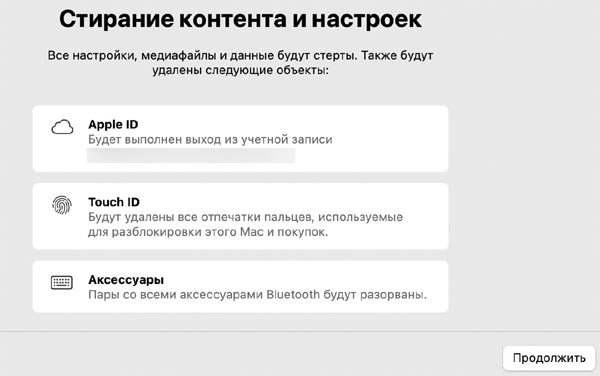
- далее выходим из Apple ID, снова читаем предупреждение и жмем кнопку «Стереть контент и настройки«;
- теперь остается только дождаться завершения процедуры (по ходу Mac будет несколько раз перезагружаться — это нормально) и выполнить активацию Mac через Wi-Fi.
По факту успешного завершения «стирки» Mac выдаст сообщение о готовности Ассистента настройки к исполнению своих обязанностей. Далее всё стандартно — следуем инструкции на экране и на соответствующем этапе запускаем перенос данных из резервной копии Time Machine (если нужно).
Ну вот и всё. Как видим, выглядит мероприятие не совсем так, как «старая» чистая установка, тем не менее это она и есть, притом делается быстрее и проще. Плюс, это такая полная чистка Mac-а пригодится еще и на тот случай, когда придет время его продавать или просто кому-то задарить.
[irp]